
Как добавить контакты в Samsung с помощью Kies: пошаговое руководство

Телефоны Samsung пользуются популярностью у многих пользователей благодаря своей надёжности, простоте использования и универсальности функций. Одним из ключевых аспектов является управление контактами, которые многим пользователям необходимо переносить или добавлять. Kies, официальное приложение Samsung для синхронизации данных, — отличный инструмент для переноса контактов с компьютера на телефон Samsung. Однако важно отметить, что Samsung Kies теперь поддерживает только старые модели телефонов Samsung, а новые модели могут быть несовместимы с этим приложением.
В этой статье мы рассмотрим, как добавлять контакты на Samsung с помощью Kies и его альтернатив.
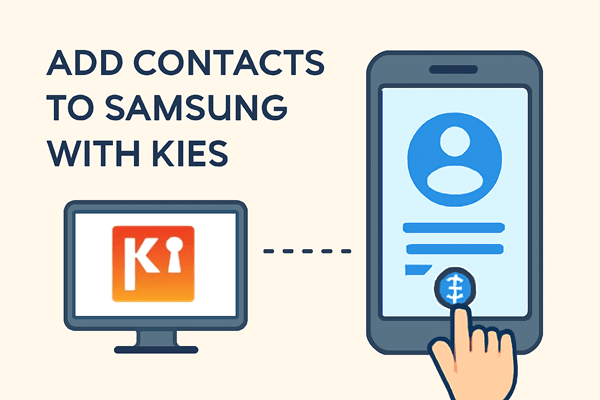
Kies позволяет вручную добавлять контакты с ПК на телефон Samsung. Этот метод удобен для добавления нескольких контактов одновременно, но может быть неидеальным, если вам нужно импортировать большое количество контактов.
Вот простое пошаговое руководство, которое поможет вам в этом процессе:
Шаг 1. Скачайте и установите программу Samsung Kies с официального сайта Samsung. После установки запустите её на компьютере.
Шаг 2. Подключите телефон Samsung к компьютеру с помощью USB-кабеля. Убедитесь, что программа Kies успешно обнаружила ваш телефон.
Шаг 3. После подключения телефона откройте вкладку «Контакты» в интерфейсе Kies. Отобразятся все ваши существующие контакты.
Шаг 4. Нажмите кнопку «+» в кружке на изображении ниже, чтобы добавить новые контакты в телефон. Вы можете ввести и изменить имя контакта, адрес электронной почты, группу и другую информацию о нём. После этого просто нажмите кнопку «Сохранить на устройстве», чтобы сохранить контакты.
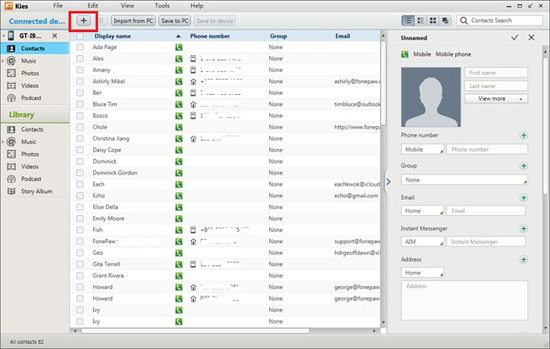
Если у вас много контактов, сохранённых в файле VCF (vCard), Kies предлагает простой способ импортировать их на ваш телефон Samsung. Вот как это работает:
Шаг 1. Убедитесь, что файл VCF, содержащий ваши контакты, сохранен на вашем компьютере.
Шаг 2. Запустите Kies и подключите телефон Samsung по USB или Wi-Fi. Убедитесь, что Kies распознаёт ваше устройство.
Шаг 3. В интерфейсе Kies перейдите в раздел «Контакты». Просто нажмите кнопку «Открыть файл контактов» в меню и загрузите данные контактов с компьютера. Kies автоматически распознает контакты из VCF-файла и добавит их в телефон.
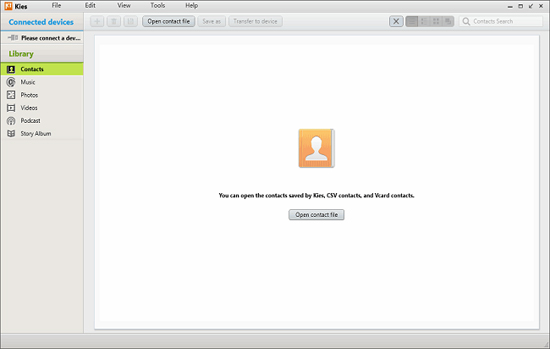
Шаг 4. После завершения процесса импорта синхронизируйте телефон, чтобы убедиться, что контакты успешно перенесены.
Хотя Samsung Kies — отличный инструмент для старых устройств, он больше не поддерживает новые модели Samsung, что заставляет некоторых пользователей искать альтернативы. Одним из таких решений является Coolmuster Android Assistant , который позволяет легко переносить контакты на телефон Samsung, не беспокоясь о проблемах совместимости.
Основные возможности Coolmuster Android Assistant
Вот как можно использовать этот альтернативный инструмент для добавления контактов в Samsung:
01 Загрузите, установите и запустите Coolmuster Android Assistant на своем компьютере.
02 Подключите телефон Samsung к компьютеру и дождитесь, пока Android Assistant обнаружит его. После этого вы увидите интерфейс, как на следующем изображении:

03. Перейдите в меню слева, и вы увидите все файлы на вашем телефоне, отсортированные по категориям. Нажмите, чтобы выбрать категорию «Контакты», и нажмите «Новый» в верхнем меню, чтобы добавить новые контакты на телефон, или нажмите «Изменить», чтобы изменить существующие контакты на вашем телефоне Samsung.

Хотите увидеть, как это делается на практике? Посмотрите видеоурок здесь:
В этой статье мы рассказали, как добавлять контакты на телефон Samsung с помощью Samsung Kies и другими способами, включая импорт VCF-файлов. Kies отлично работает на старых моделях, а Coolmuster Android Assistant предлагает более гибкое и надёжное решение, особенно для новых устройств. Он позволяет легко управлять контактами и другими данными, такими как журналы вызовов, сообщения и фотографии. Всем, кто хочет упростить процесс добавления и управления контактами на своём телефоне Samsung, мы настоятельно рекомендуем Coolmuster Android Assistant для более удобного и эффективного использования.
Статьи по теме:
Как синхронизировать контакты с Samsung Kies (99% людей не знают)
Как перенести контакты с Samsung на ПК [6 полезных способов]
7 лучших альтернатив Samsung Kies для управления телефоном Android





